

TIA Portal中的可视化建立
描述
TIA Portal 中的可视化 ---创建 HMI 画面
HMI 系统相当于用户和过程之间的接口。 过程操作主要由 PLC 控制。 用户可以使用 HMI 设备来监视过程或干预正在运行的过程。
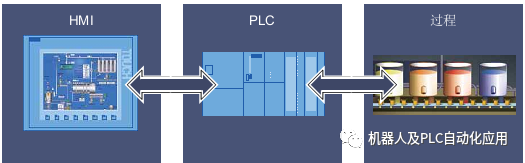
以下步骤介绍如何创建新 HMI 设备以及 HMI 画面的模板。
首先我们要求1个 已创建的程序。然后 已打开项目视图。
要添加 HMI 设备,请按以下步骤操作:
1. 使用项目树添加一个新设备。

2. 指定名称并选择一个 HMI 设备。 保留“启动设备向导”(Start device wizard) 复选框为选中状态。
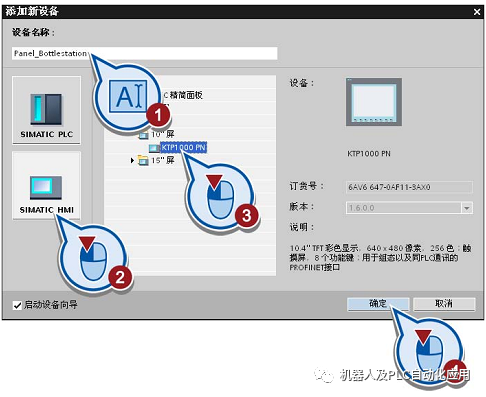
创建完 HMI 设备后,将打开 HMI 设备向导。HMI 设备向导以“PLC 连接”(PLCconnections) 对话框开始。
要创建 HMI 画面的模板,请按以下步骤操作:
1. 组态与 PLC 的连接。
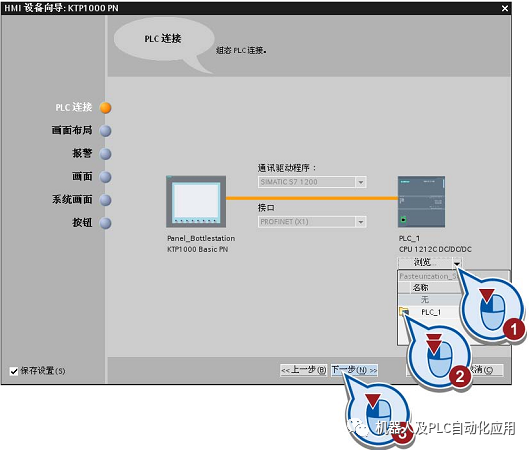
2. 选择模板的背景色和页眉的构成元素。
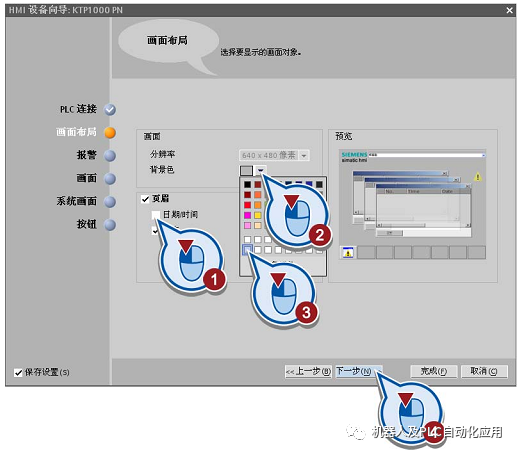
3. 禁用报警。 对于此实例项目来说,无需使用报警。
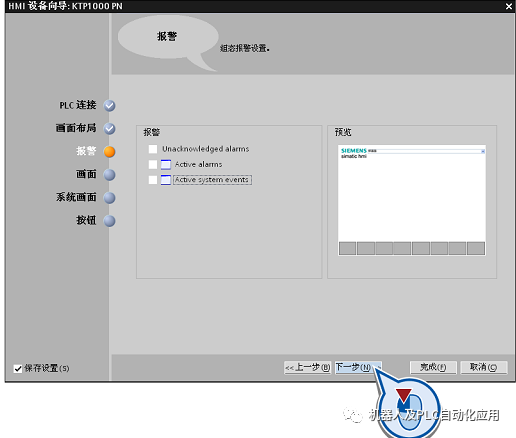
4. 将以后要在其中创建图形元素的画面重命名为 "HMI" 。
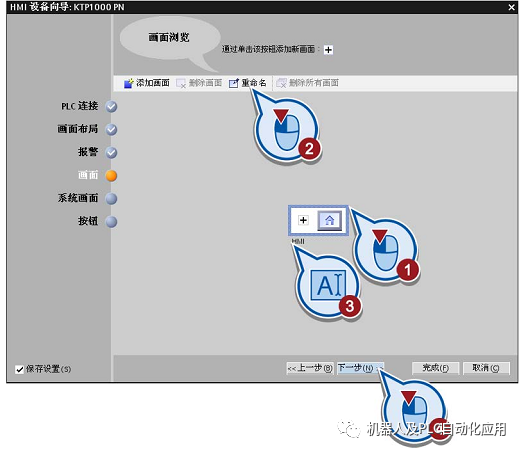
5. 禁用系统画面。 对于此实例项目来说,无需使用系统画面。
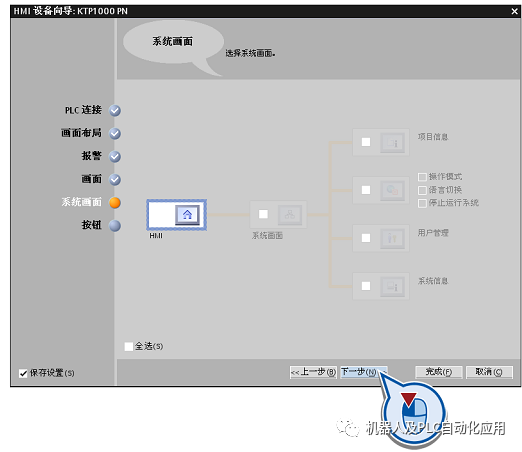
6. 启用下面的按钮区域并插入“退出”(Exit) 按钮。可使用该按钮来终止运行系统。
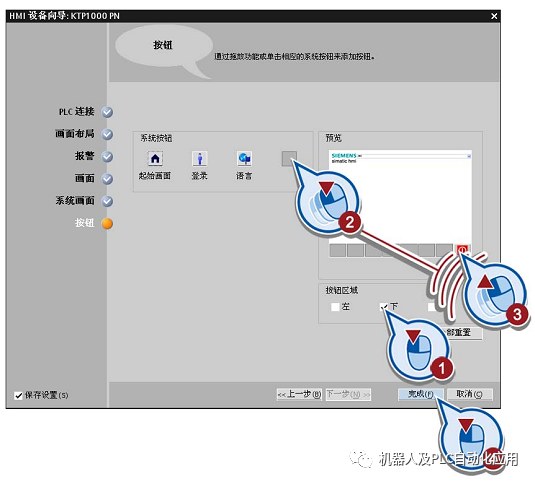
7. 单击工具栏上的“保存”(Save) 按钮以保存该项目。
您已在项目中创建了一个 HMI 设备并为 HMI 画面创建了一个模板。 在项目视图中,创建的 HMI 画面将显示在编辑器中。
在下一部分中,将介绍如何在 HMI 画面中创建画面对象以使编程过程可视化。
-
VirtualLab Fusion中的可视化设置2025-02-25 564
-
可视化MES系统软件2018-11-30 3273
-
如何把AD中非可视化区域物件移到可视化区域?2019-09-10 2397
-
Python数据可视化2020-07-19 3186
-
三维可视化的应用和优势2020-12-02 2681
-
VR与三维可视化在电厂中的作用2020-12-03 1727
-
常见的几种可视化介绍2021-07-12 2779
-
基于OneNET View 3.0的可视化数据监测系统的设计资料分享2022-01-20 1734
-
经验分享|BI数据可视化报表布局——容器2023-03-15 4379
-
柔性动态可视化在医学图像可视化中应用2018-01-05 1044
-
Simatic TIA门户Simatic可视化架构师的系统手册资料免费下载2019-04-01 1609
-
在TIA Portal中调整KUKA标准IO的数量2022-03-17 2839
-
STEP7(TIA Portal) 中各种图标的含义2022-04-11 6155
-
西门子可视化架构师SiVArc入门2023-01-09 5618
-
如何实现园区大屏可视化?2024-06-19 1091
全部0条评论

快来发表一下你的评论吧 !

